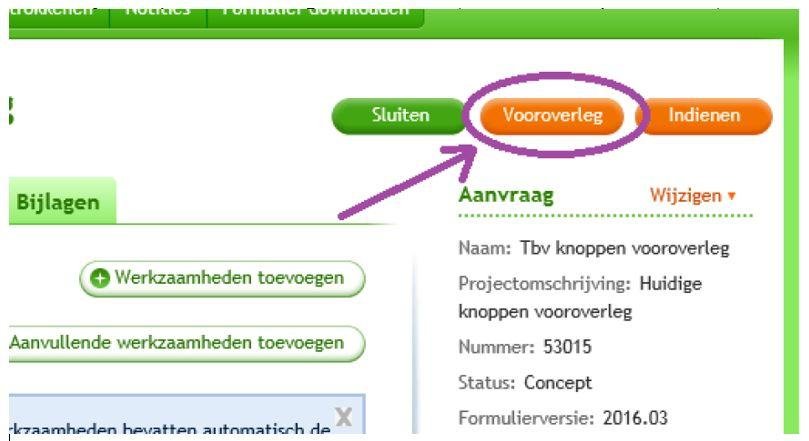Handleiding indienen conceptaanvraag/vooroverleg
Inloggen
Inloggen als burger
Ga naar www.omgevingsloket.nl en kies voor het linkervak: ‘ik ben particulier en wil’. Als particulier moet u inloggen met uw DigiD account via www.digid.nl.
Inloggen als bedrijf
Ga naar www.omgevingsloket.nl en kies voor het rechtervak: ‘ik vertegenwoordig een bedrijf en wil’. Hierna kiest u om in te loggen via uw eHerkennings-account via www.eherkenning.nl
Wilt u voor een particulier een aanvraag indienen?
Log dan in met uw zakelijke eHerkennings-account. Zo kunt u alle aanvragen van uw bedrijf volgen. Log dus niet in met de DigiD van uw klant.
U hebt de keuze om eerst een conceptaanvraag in te dienen of direct een reguliere aanvraag te doen. Een conceptaanvraag wordt ook wel een vooroverleg genoemd. Daarin wordt de haalbaarheid van uw plan beoordeeld. Meer informatie hierover vindt u op de pagina over de Omgevingsvergunning.
Aanvraag
- Log in als burger of als bedrijf
- Klik op 'Aanvraag'. Ook meldingen vallen gewoon onder deze knop. Pas later in de aanvraag specificeert u bij de werkzaamheden dat (een deel van) de aanvraag een melding betreft.
- Vul de gegevens van de nieuwe aanvraag of melding in en klik op 'Aanvraag starten'. Zodra u dit doet, heeft de aanvraag de status 'Concept'.
U kunt afsluiten door op 'Sluiten' te klikken. Alle ingevoerde gegevens worden opgeslagen. De aanvraag komt in 'Mijn overzicht' te staan. Als u op een later tijdstip verder wilt gaan, klikt u op de aanvraag om deze weer te openen. Zolang de aanvraag de status ‘concept’ heeft, is het mogelijk om ‘de aanvrager’, ‘locatie’ en ‘werkzaamheden’ te wijzigen.
Na het opstellen van de aanvraag waaraan minimaal één werkzaamheid is toegevoegd, kunt u de aanvraag openstellen voor vooroverleg met het bevoegd gezag.
Indienen van een vooroverleg/conceptaanvraag
U vult eerst de gegevens in bij de 1. aanvrager, 2. locatie , 3. werkzaamheden en 4. bijlagen. Klik daarna op ‘formulier downloaden’, ‘aanvraag PDF maken’ en ‘sluiten’. Wanneer de aanvraag in conceptvorm klaar staat, kunt u deze openstellen voor vooroverleg.
- Klik op 'Contact met bevoegd gezag'
- Klik op ‘Openstellen voor vooroverleg’
- Klik op 'Aanvraag/melding openstellen'
- Omschrijf waarom de aanvraag wordt opengesteld ten behoeve van vooroverleg en klik op 'Openstellen'
- Het bevoegd gezag kan uw vooroverleg nu inzien
Het bevoegd gezag ontvangt een bericht van de openstelling van de aanvraag en kan de aanvraag bekijken en documenten toevoegen. Na afronding van het vooroverleg kunt u de openstelling eventueel weer intrekken.
Vooroverleg intrekken
- Klik op 'Contact met bevoegd gezag'
- Klik op 'Openstellen intrekken'
- Klik nogmaals op 'Openstellen intrekken'
Op basis van het gevoerde vooroverleg kunt u de aanvraag wijzigen, verwijderen of indienen.
Aanvulling indienen
Tijdens de status 'In behandeling' kan blijken dat er aanvullingen nodig zijn om de aanvraag te beoordelen. Het is ook mogelijk dat er tijdens de status 'Beschikking' nog uitgestelde bijlagen aan het dossier moeten worden toegevoegd. Dit doet u door een bijlage als aanvulling in te dienen. Let bij het indienen op de door het bevoegd gezag gestelde aanvullingstermijn.
- Open de betreffende aanvraag op de tab 'Mijn overzicht'.
- Klik op 'Bijlage toevoegen' op de tab 'Bijlagen' .
- Het scherm waar u bijlagen kunt uploaden verschijnt. Klik op 'Browse'. Binnen uw eigen computer kunt u de benodigde bijlage opzoeken en toevoegen.
- De naam van de bijlage wordt automatisch afgeleid van de bestandsnaam. Deze naam kunt u eventueel aanpassen. Ook kunt u een auteur opgeven en de datum van de laatste wijziging (standaard de datum van de dag waarop u bezig bent met de aanvraag). Het is verplicht een versienummer op te geven. Geef vervolgens aan bij welke werkzaamheid of werkzaamheden de bijlage hoort en van welk type de bijlage is. Klik op 'Opslaan'.
- De bijlage verschijnt in het overzicht van de bijlagen. Klik op 'Aanvullingen indienen' om ervoor te zorgen dat de bijlage ook bij het bevoegd gezag in het dossier komt.
Aanvraag verwijderen
U kunt een aanvraag tijdens de status 'Concept' altijd verwijderen.
- Log in
- Ga naar 'Mijn overzicht'
- Zoek de betreffende aanvraag in de tabel en klik op het prullenbakje
- Er verschijnt een melding met de vraag of u de aanvraag echt wilt verwijderen. Klik op 'Verwijderen'
- De aanvraag verdwijnt uit het overzicht en is nu definitief verwijderd